vue-cli-service: permission denied
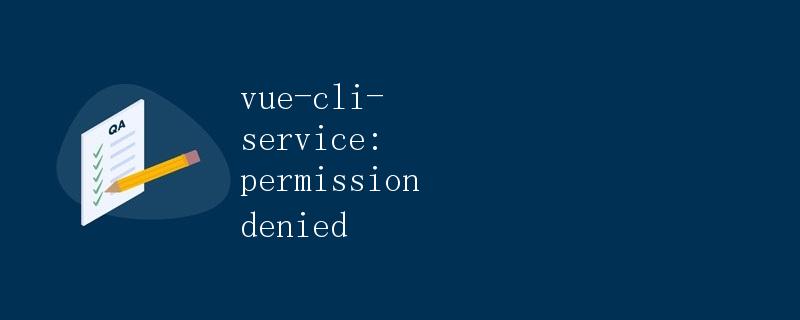
1. 引言
在开发Vue.js应用程序时,我们经常使用Vue CLI来创建和管理项目。Vue CLI是一个用于构建Vue.js项目的命令行工具,它提供了许多开发所需的功能和工具。其中一个常见的问题是在使用vue-cli-service命令时遇到“permission denied”(权限被拒绝)错误。本文将详细解释这个错误的原因和解决方法。
2. 错误原因分析
当我们在终端或命令行界面中使用vue-cli-service命令时,可能会遇到“permission denied”错误。这个错误的原因是我们没有足够的权限执行相关命令。这可能是因为我们没有对相关的文件或目录具有读写权限。
例如,当我们尝试运行vue-cli-service build命令来构建Vue.js项目时,可能会收到以下错误消息:
sh: vue-cli-service: Permission denied
3. 解决方法
以下是解决“permission denied”错误的几种常见方法:
3.1 检查文件权限
首先,我们应该检查相关文件或目录的权限设置,确保我们对其具有足够的权限。可以使用ls -l命令来查看文件的权限设置。例如,运行ls -l node_modules/.bin/vue-cli-service来查看vue-cli-service文件的权限。
如果文件权限不正确,可以使用chmod命令更改文件权限。例如,运行chmod +x node_modules/.bin/vue-cli-service以添加执行权限。
3.2 以管理员身份运行命令
在某些情况下,我们可能需要以管理员权限运行vue-cli-service命令。这样做的方法取决于操作系统。
- 在Windows上,我们可以右键单击终端或命令提示符图标,并选择“以管理员身份运行”选项。
-
在Mac或Linux上,可以使用
sudo命令以管理员身份运行命令。例如,运行sudo vue-cli-service serve命令以管理员权限启动开发服务器。
3.3 检查文件所有者
有时候,我们可能会收到“permission denied”错误,因为文件或目录的所有者与当前用户不匹配。我们可以使用ls -l命令查看文件或目录的所有者。例如,运行ls -l node_modules/.bin/vue-cli-service来查看vue-cli-service文件的所有者。
如果文件或目录的所有者是root或其他用户,可以使用chown命令更改所有者。例如,运行sudo chown [user] node_modules/.bin/vue-cli-service将文件的所有者更改为当前用户。
3.4 检查文件路径
另一个常见的错误是在vue-cli-service命令中使用了错误的文件路径。我们应该确保我们正在运行正确的命令并指定正确的文件路径。
例如,如果我们尝试在项目根目录之外运行vue-cli-service构建命令,那么将会收到“permission denied”错误。我们需要进入项目根目录,并确保正确使用命令。
3.5 更新Vue CLI
如果您使用的是旧版本的Vue CLI,可能会遇到由于软件错误导致的权限问题。在这种情况下,您可以尝试更新Vue CLI到最新版本。可以使用以下命令检查当前Vue CLI版本:
vue --version
然后,根据Vue CLI文档中的指导,更新Vue CLI到最新版本。
4. 结论
当我们在使用vue-cli-service命令时遇到“permission denied”错误时,可能是因为我们没有足够的权限执行相关命令。我们可以通过检查文件权限、以管理员身份运行命令、检查文件所有者、检查文件路径以及更新Vue CLI等方法来解决这个问题。
 极客教程
极客教程